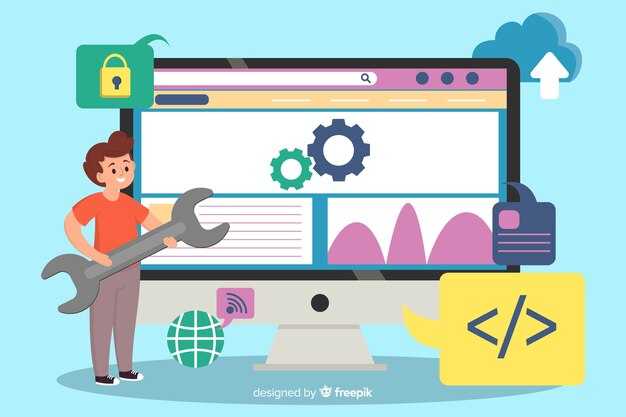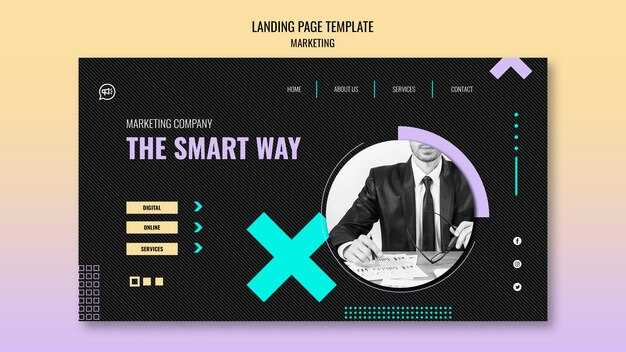Для отображения видео на веб-странице используйте тег <video>. Этот простой и мощный инструмент позволяет легко интегрировать видео в ваш контент.
Первый шаг – создать элемент <video>. Убедитесь, что у вас есть путь к видеофайлу, который вы хотите отобразить. Например:
<video src="путь_к_вашему_видео.mp4" controls></video>Добавление атрибута controls обеспечит наличие кнопок воспроизведения, паузы и громкости, делая ваше видео удобным для пользователей. Перейдите к следующему этапу и настройте видео для разных форматов.
Оптимально использовать несколько источников, чтобы обеспечить совместимость с различными браузерами. Добавьте несколько источников, используя тег <source> внутри <video>:
<video controls>
<source src="путь_к_вашему_видео.mp4" type="video/mp4">
<source src="путь_к_вашему_видео.webm" type="video/webm">
Ваш браузер не поддерживает видео.
</video>Теперь ваше видео будет доступно для большинства пользователей. Не забудьте проверить работоспособность на различных устройствах. Следуйте этим шагам, и ваш сайт заиграет новыми красками!
Подготовка к вставке видео на страницу
Для успешной вставки видео убедитесь, что у вас есть доступ к нужному файлу. Определите, в каком формате вы хотите использовать видео – MP4, WebM или Ogg. MP4 считается наиболее универсальным, поддерживаемым большинством браузеров.
Затем выберите, где вы будете хранить видео. Если вы загружаете его на свой сервер, удостоверьтесь, что у вас достаточно места и что видео оптимизировано для быстрой загрузки. Альтернативно, используйте платформы, такие как YouTube или Vimeo, для размещения контента и получения встроенной ссылки.
Создайте описательный текст для видео. Полезно добавить краткую аннотацию или титры, чтобы пользователи понимали, о чем речь. Также продумайте, как будет выглядеть ваше видео на странице. Подготовьте контейнер, который обеспечит правильные пропорции и плавный пользовательский интерфейс.
Проверьте совместимость ваших видео со всеми основными браузерами. Сделайте тестовое воспроизведение на разных устройствах, чтобы гарантировать, что все работает корректно. Наконец, подготовьте механизмы для обеспечения доступности, включая субтитры для пользователей с ограниченными возможностями.
Выбор формата видео для веба
Для веба лучше всего использовать формат MP4. Он совместим с большинством браузеров и устройств, обеспечивая высокое качество изображения при относительно небольшом размере файла.
Другими вариантами являются WebM и Ogg. WebM поддерживает современные браузеры и предлагает отличное сжатие, но может не поддерживаться старыми версиями браузеров. Ogg имеет ограничения по совместимости, поэтому его использование рекомендуется только в специфичных ситуациях.
При выборе формата обратите внимание на следующие параметры:
| Формат | Поддержка браузеров | Качество изображения | Размер файла |
|---|---|---|---|
| MP4 | Хорошая | Высокое | Невысокий |
| WebM | Современные | Высокое | Низкий |
| Ogg | Ограниченная | Среднее | Средний |
Выбирайте формат, основываясь на целевой аудитории и устройствах, с которых будет осуществляться доступ к вашему контенту. Обдуманный выбор формата повысит доступность и качество ваших видео в сети.
Обсуждение популярных форматов, подходящих для вставки в HTML-код, таких как MP4, WebM и Ogg.
Для вставки видео в HTML-код оптимально использовать форматы MP4, WebM и Ogg. Каждый из них имеет свои преимущества и совместимости с разными браузерами.
| Формат | Описание | Преимущества | Недостатки | Поддержка браузеров |
|---|---|---|---|---|
| MP4 | Широко используемый контейнер, поддерживающий различные кодеки видео и аудио. | Высокое качество, хорошая компрессия, поддержка на большинстве устройств. | Лицензионные ограничения с кодеками. | Поддерживается всеми основными браузерами. |
| WebM | Открытый формат, разработанный Google для веб-видео. | Открытость формата, высокая степень сжатия, оптимизация для стриминга. | Меньшая поддержка на старых устройствах. | Поддерживается Chrome, Firefox, Opera и недавно Edge. |
| Ogg | Формат, основанный на открытых стандартах, поддерживает множество видеокодеков. | Полностью открытый, не требует лицензий. | Ограниченная поддержка со стороны браузеров. | Поддерживается Firefox и Opera, другие браузеры могут требовать плагинов. |
Рекомендуется использовать MP4 в качестве основного формата для широкой аудитории, добавляя WebM как альтернативу для современных браузеров. Ogg может использоваться для специфических случаев, где открытость формата является приоритетом.
Загрузка видеофайла на сервер
Для загрузки видеофайла на сервер используйте HTML-форму, позволяющую передать файл на сервер. Включите в форму элемент input с атрибутом type=»file». Для удобства добавьте кнопку загрузки.
Пример реализации:
<form action="upload.php" method="post" enctype="multipart/form-data">
<input type="file" name="videoFile" accept="video/*">
<input type="submit" value="Загрузить видео">
</form>При выборе видеофайла пользователь нажимает кнопку загрузки, и файл отправляется на сервер. На стороне сервера создайте скрипт, который обработает запрос. Например, в PHP:
<?php
if ($_SERVER["REQUEST_METHOD"] == "POST") {
if (isset($_FILES["videoFile"]) && $_FILES["videoFile"]["error"] == UPLOAD_ERR_OK) {
$uploads_dir = 'uploads'; // Папка для сохранения
$tmp_name = $_FILES["videoFile"]["tmp_name"];
$name = basename($_FILES["videoFile"]["name"]);
move_uploaded_file($tmp_name, "$uploads_dir/$name");
echo "Файл загружен!";
} else {
echo "Ошибка загрузки файла.";
}
}
?>Обратите внимание на атрибут enctype=»multipart/form-data» в форме. Он необходим для загрузки файлов. Убедитесь, что на сервере разрешен такой формат загрузки и что папка для сохранения видеофайлов существует и доступна для записи.
Проверьте размер и тип загружаемого файла. Это поможет избежать ошибок и обеспечит безопасность приложения. Подходите к обработке загрузки ответственно, добавляя необходимые проверки.
Загрузка видеофайлов становится проще с правильными практиками. Следуйте вышеописанным рекомендациям, и процесс пройдет гладко.
Как правильно загрузить видео на веб-сервер и какие параметры нужно учитывать.
Для загрузки видео на веб-сервер выберите правильный формат и кодек. Наиболее распространённые форматы – MP4, WebM и Ogg. MP4 с кодеком H.264 считается универсальным и поддерживается большинством браузеров.
Перед загрузкой убедитесь, что размер файла оптимален. Огромные файлы могут замедлить загрузку страниц. Сжмите видео с помощью специализированных программ или онлайн-сервисов, чтобы уменьшить объём при незначительной потере качества.
При выборе параметров видео учтите разрешение. Стандартные разрешения – 1080p, 720p и 480p. Более высокое разрешение обеспечивает лучшее качество, но также увеличивает размер файла. Определите целевую аудиторию и устройство, с которого будут смотреть видео, чтобы выбрать подходящее разрешение.
Конфигурация сервера влияет на скорость передачи данных. Проверьте, достаточно ли ресурсов вашего сервера для обработки видеопотока. Рассмотрите возможность использования системы CDN (Content Delivery Network) для ускорения загрузки видео по всему миру.
Не забудьте о метаинформации: добавьте теги, заголовки и описания к видеофайлу. Это поможет улучшить SEO-оптимизацию и сделать видео более доступным для пользователей.
Вот основные шаги для загрузки видео:
- Выберите формат (MP4, WebM, Ogg).
- Оптимизируйте размер файла.
- Определите разрешение в зависимости от целевой аудитории.
- Настройте сервер и рассмотрите возможность использования CDN.
- Добавьте метаинформацию для улучшения поиска.
Следуйте этим пунктам, чтобы обеспечить качественную загрузку видео на веб-сервер и его последующий доступ пользователям.
Создание структуры HTML-документа
Начни с определения базовой структуры HTML-документа. Это составная часть любой веб-страницы, которая должна следовать установленным стандартам.
-
Открой текстовый редактор и создай новый файл. Сохрани его с расширением
.html. -
Введи основные элементы структуры:
<!DOCTYPE html>– указывает, что это HTML5 документ.<html>– корневой элемент документа.<head>– содержит метаданные и информацию о документе.<title>– задает название страницы, отображаемое в заголовке браузера.<body>– здесь размещается содержание страницы.
-
Пример базовой структуры:
<!DOCTYPE html>
<html>
<head>
<title>Название страницы</title>
</head>
<body>
<h1>Добро пожаловать!</h1>
<p>Это пример базовой структуры HTML-документа.</p>
</body>
</html>
После создания структуры добавь содержимое в элемент <body>. Это могут быть текстовые параграфы, заголовки, изображения или видео, которые ты хочешь отобразить на странице.
Проверяй синтаксис, чтобы избежать ошибок при рендеринге страницы в браузере. Убедись, что все теги корректно открыты и закрыты, это поможет избежать проблем с отображением контента.
Основные требования к HTML-документу для корректного отображения видео.
Для успешного отображения видео в HTML-документе соблюдайте следующие рекомендации:
1. Объявление документа: Убедитесь, что ваш документ начинается с правильной декларации языка, прописав <!DOCTYPE html> в верхней части файла. Это поможет браузерам корректно интерпретировать ваш код.
2. Структура документа: Структурируйте HTML-документ с использованием основных тегов: <html>, <head> и <body>. Внутри <head> добавьте метатеги, которые поддерживают адаптивность, такие как <meta name="viewport" content="width=device-width, initial-scale=1">.
3. Тег видео: Используйте тег <video> для вставки видеофайлов. Укажите атрибуты controls для отображения элементов управления, width и height для установки размеров.
Пример кода:
<video controls width="600" height="400">
<source src="ваше_видео.mp4" type="video/mp4">
Ваш браузер не поддерживает видео тег.
</video>4. Поддержка форматов: Обеспечьте поддержку нескольких форматов видео с помощью нескольких тегов <source>. Не все браузеры поддерживают одинаковые кодеки, поэтому используйте mp4, webm и ogg.
5. Доступность: Добавьте текстовые альтернативы с помощью атрибута track для субтитров, чтобы сделать контент доступным для людей с ограниченными возможностями.
Пример:
<track src="субтитры.vtt" kind="subtitles" srclang="ru" label="Русские субтитры">Следуя этим рекомендациям, вы обеспечите корректное отображение вашего видео на различных устройствах и браузерах.
Использование тега <video> для вставки видео
Вставить видео на веб-страницу просто с помощью тега <video>. Этот тег позволяет отображать видео непосредственно в браузере без дополнительных плагинов.
Начните с базового синтаксиса:
<video controls>
<source src="ваше_видео.mp4" type="video/mp4">
<source src="ваше_видео.webm" type="video/webm">
Ваш браузер не поддерживает видео.
</video>
Атрибут controls добавляет элементы управления, такие как кнопка воспроизведения, ползунок и громкость. Убедитесь, что используете несколько форматов видео для совместимости с различными браузерами. Например, mp4 и webm обеспечат наилучшее покрытие.
Вы можете добавить атрибуты width и height для настройки размеров видео:
<video width="640" height="360" controls>
Если хотите начать воспроизведение видео автоматически, добавьте атрибут autoplay, но учтите, что без muted многие браузеры могут блокировать автоматическое воспроизведение. Для этого добавьте muted:
<video autoplay muted controls>
Атрибут loop позволяет видео повторяться после завершения. Используйте его для фонов или коротких роликов:
<video loop controls>
Также стоит упомянуть об атрибуте poster, который задает изображение, отображаемое до начала воспроизведения:
<video poster="изображение.jpg" controls>
Тег <video> предлагает множество возможностей для встраивания видео на страницы. Применяйте эти рекомендации для достижения наилучшего результата!
Синтаксис и атрибуты тега
Для добавления видео в HTML используйте тег <video>. Он может выглядеть так:
<video src="video.mp4" controls></video>
Атрибут src указывает путь к видеофайлу. Добавьте controls, чтобы отобразить элементы управления воспроизведением. Например:
<video src="video.mp4" controls></video>
Обычно используется атрибут width для установки ширины и height для высоты видео. Их значение можно задать в пикселях:
<video src="video.mp4" width="640" height="360" controls></video>
Чтобы обеспечить поддержку различных форматов, добавьте тег <source> внутри <video>. Это позволит браузеру выбрать подходящий формат:
<video controls> <source src="video.mp4" type="video/mp4"> <source src="video.ogg" type="video/ogg"> Ваш браузер не поддерживает видео. </video>
Вы также можете использовать атрибут autoplay для автоматического запуска видео, loop для зацикливания и muted для отключения звука при старте:
<video src="video.mp4" autoplay loop muted controls></video>
Эти атрибуты помогают настроить поведение видео в зависимости от ваших потребностей. С правильным использованием тега <video> вы легко интегрируете мультимедийный контент в свои веб-страницы.
Объяснение основных атрибутов тега
Используйте атрибут controls для отображения стандартных элементов управления видео, таких как кнопка воспроизведения, ползунок громкости и таймер. Это позволяет пользователям удобно управлять воспроизведением.
Атрибут autoplay автоматически запускает видео при загрузке страницы. Будьте внимательны: некоторые браузеры блокируют автоматическое воспроизведение с включённым звуком, чтобы избежать навязчивости.
Добавьте атрибут loop, если хотите, чтобы видео повторялось по завершении. Это полезно для фона на веб-сайте или для демонстрации непрерывных действий.
Используйте атрибут muted, чтобы отключить звук видео при его автоматическом воспроизведении. Это разрешает автоматическое воспроизведение в большинстве браузеров без препятствий.
Атрибут poster позволяет установить изображение, которое будет отображаться до начала воспроизведения. Это помогает привлечь внимание пользователя к видео.
Для установки соотношения сторон используйте атрибуты width и height. Это гарантирует, что ваше видео будет правильно масштабироваться на разных устройствах.
Атрибут preload отвечает за предзагрузку видео. Он может иметь значения none, metadata или auto. Выберите metadata, если хотите загружать только метаданные, чтобы ускорить загрузку страницы.
Советуйте пользователям загрузить альтернативные форматы видео с помощью элемента source. Это улучшает совместимость с разными браузерами.
Эти атрибуты позволяют эффективно использовать видео на вашем сайте. Изучите их и адаптируйте под свои нужды для создания удобного и интерактивного контента.